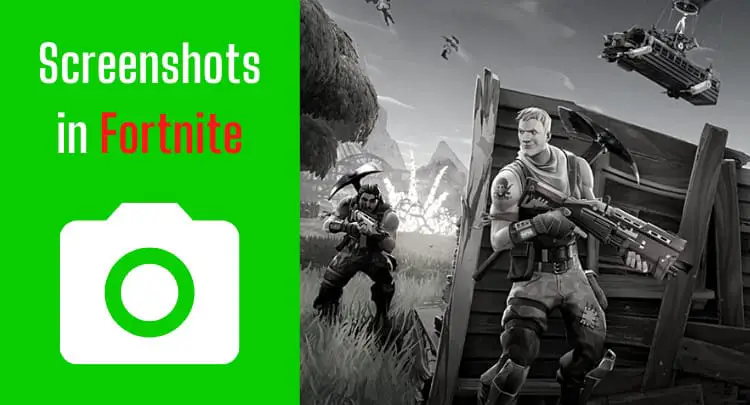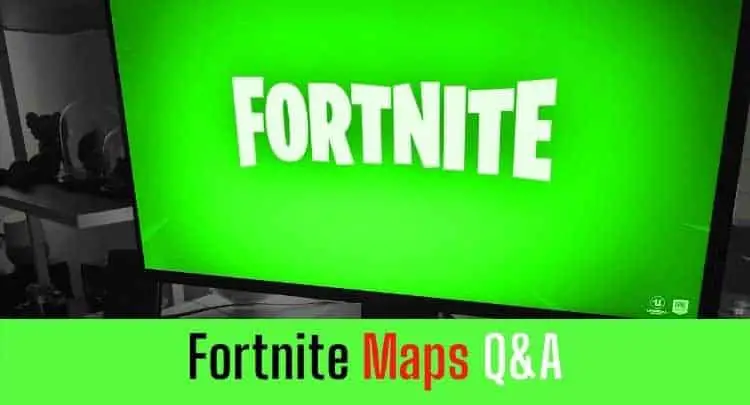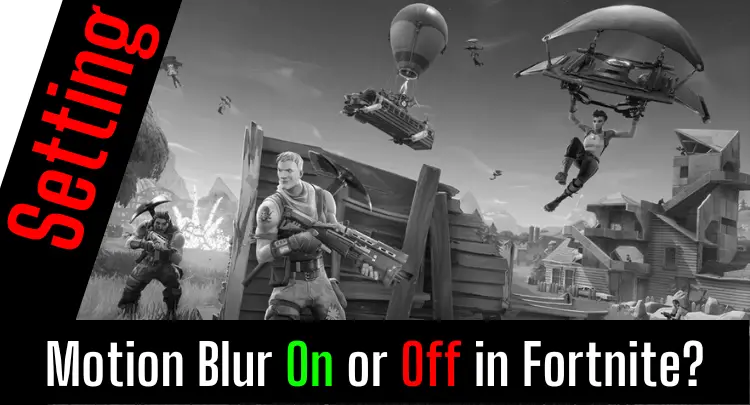Snímka obrazovky v Fortnite je vytvorený na archiváciu alebo zdieľanie vynikajúceho herného výsledku alebo zážitku pre vás alebo ostatných. Tieto snímky obrazovky v hre sa často zdieľajú na kanáloch sociálnych médií a v chatoch. Niekedy to však nefunguje. Naozaj neviem, koľkokrát som sa zúfalo pokúsil získať rýchly screenshot za viac ako 35 rokov hrania, ale dve ruky určite nepočítajú.
Tento príspevok vám ukáže, ako vytvárať snímky obrazovky Fortnite a odpovedzte na niekoľko ďalších otázok k danej téme.
Začnime…
- Môžem urobiť snímku obrazovky vo formáte Fortnite?
- V čom sú možnosti na vytvorenie snímky obrazovky Fortnite?
- V ktorých možnostiach vytvoriť snímku obrazovky Fortnite Nefungujú?
- Kde nájsť Fortnite Screenshoty?
- Môžem zmeniť predvolené umiestnenie Fortnite Snímky obrazovky v systéme Windows 10?
- Ktoré sú to typy súborov Fortnite Screenshoty?
- Čo robí rozlíšenie Fortnite Máte snímky obrazovky?
- Môžem zmeniť rozlíšenie pre Fortnite Screenshoty?
- Prečo sú moje Fortnite Screenshoty čierne?
- Môžem si vziať a Fortnite Snímka obrazovky z časti obrazovky?
- Môžem vytlačiť? Fortnite Screenshoty?
- Záverečné myšlienky
- Príbuzné Fortnite príspevky
Poznámka: Tento článok bol napísaný v angličtine. Preklady do iných jazykov nemusia poskytovať rovnakú jazykovú kvalitu. Ospravedlňujeme sa za gramatické a sémantické chyby.
Môžem urobiť snímku obrazovky vo formáte Fortnite?
Fortnite neposkytuje herné funkcie pre snímky obrazovky. Snímky obrazovky je možné vytvárať pomocou funkcií systému Windows, funkcií grafickej karty alebo nástrojov na vytváranie snímok obrazovky. Fortnite pri snímaní obrazovky musí byť spustený v režime bez okrajov alebo v okne. V opačnom prípade je čierny obrázok obrazovky nechceným výsledkom.
V čom sú možnosti na vytvorenie snímky obrazovky Fortnite?
Funkcia tlače operačného systému Windows môže vo všeobecnosti vytvoriť užitočnú snímku obrazovky. Snímky obrazovky je možné vytvárať aj pomocou panela hier v systéme Windows 10, grafickej karty alebo nástrojov tretích strán. Niektoré možnosti môžu na systém klásť dôraz.
Herný panel v systéme Windows
Microsoft predstavil Game Bar ako prekrytie pre hry. Kombináciu klávesových skratiek Windows-Key + ALT + PrintScreen je možné použiť na vytváranie snímok obrazovky z hry. Táto možnosť funguje, ale neodporúča sa, pretože aktivácia herného panela spôsobuje stratu výkonu.
Shadow Play od spoločnosti NVIDIA
Prekrytie NVIDIA má tiež funkciu snímky obrazovky. AMD ponúka podobný nástroj. Keď je prekrytie povolené, snímku obrazovky je možné vytvoriť kombináciou klávesových skratiek ALT + Z.
Tlačový kľúč systému Windows
Najľahším a najbezpečnejším spôsobom je prekvapivo tlačový kľúč systému Windows. Kombinácia klávesových skratiek Windows-Key + PrintScreen vytvorí snímku obrazovky v priečinku s obrázkami používateľa.
Dôležité upozornenie: Ak je aktívnych viac monitorov, vytvorí sa buď panoramatická snímka všetkých monitorov, alebo iba snímka obrazovky hlavnej obrazovky. Pre snímku obrazovky odporúčame aktivovať iba jeden monitor.
Nástroje na snímanie obrazovky
Poslednou možnosťou je nainštalovať nástroj tretej strany. Napríklad nástroj s otvoreným zdrojovým kódom Xshare je pozoruhodný mnohými špecifickými funkciami.
Úprimné odporúčanie: Máte zručnosť, ale vaša myš dokonale nepodporuje mierenie? Už nikdy nebudete bojovať s uchopením myši. Masakari a väčšina profesionálov sa spolieha na Superlight Logitech G Pro X. Presvedčte sa sami s túto úprimnú recenziu napísané Masakari or pozrite si technické detaily na Amazone práve teraz. Herná myš, ktorá vám sadne, predstavuje významný rozdiel!
V ktorých možnostiach vytvoriť snímku obrazovky Fortnite Nefungujú?
Vstavaná metóda v systéme Windows s kombináciou klávesov Windows Key + Shift + S už nemá známe alebo fungujúce umiestnenie uloženia. Snímka obrazovky už nie je uložená zodpovedajúcim spôsobom.
Kde nájsť Fortnite Screenshoty?
Snímky obrazovky sa spravidla nachádzajú v používateľskom priečinku s obrázkami Windows 10. V závislosti od použitej metódy sa snímky obrazovky ukladajú na iné definované miesto v systéme súborov. Predvolené umiestnenie úložiska je väčšinou možné upravovať.
Môžem zmeniť predvolené umiestnenie Fortnite Snímky obrazovky v systéme Windows 10?
Predvolené umiestnenie je možné zmeniť v rámci vlastností priečinka s obrázkami používateľa. Okrem toho môže používateľ definovať ľubovoľný priečinok ako nové umiestnenie, pokiaľ má potrebné povolenia.
Predvolené umiestnenie zmeníte takto:
- Kliknite pravým tlačidlom myši na priečinok s obrázkom používateľa
- Kliknite ľavým tlačidlom myši na „Vlastnosti“
- Prejdite na kartu „Cesta“
- Kliknite ľavým tlačidlom myši na tlačidlo „Presunúť“
- Vyberte nové predvolené umiestnenie pre snímky obrazovky
Ktoré sú to typy súborov Fortnite Screenshoty?
Snímky obrazovky v hre sú spravidla uložené vo formáte PNG, aby umožňovali transparentný obsah a dosahovali dobrú kvalitu. V závislosti od použitej metódy môže byť úložisko aj vo viac komprimovaných obrazových formátoch, ako je formát JPG alebo JPEG, aby sa spotrebovalo menej pamäte.
Ak používate nástroj tretej strany, zvyčajne môžete v nastaveniach vybrať typ súboru a kompresiu.
Takto to napríklad vyzerá v súbore Xshare Nástroj:

Čo robí rozlíšenie Fortnite Máte snímky obrazovky?
Rozlíšenie obrazovky spravidla zodpovedá zachytenému rozlíšeniu snímky obrazovky. Číslo DPI je maximálne 96 PPI. Vyššie rozlíšenie je možné dosiahnuť interpoláciou v programe na úpravu grafiky a s vyšším rozlíšením obrazovky.
Môžem zmeniť rozlíšenie pre Fortnite Screenshoty?
Rozlíšenie snímky obrazovky je spravidla určené rozlíšením obrazovky v hre nastaveným pri nasnímaní snímky obrazovky. Zvýšené rozlíšenie pre snímky obrazovky je možné dosiahnuť zvýšením rozlíšenia obrazovky v hre.
Ak nastavíte vyššie rozlíšenie obrazovky, v hre samozrejme prídete o výkon. Hneď ako budú vaše snímky obrazovky úspešne vytvorené, mali by ste preto rozlíšenie znova znížiť.
Prečo sú moje Fortnite Screenshoty čierne?
Snímky obrazovky spravidla fungujú vždy v režime bez okrajov alebo v okne. V režime celej obrazovky hry je zachytenie snímky obrazovky zablokované. Výsledkom je čierny obrázok obrazovky. Ďalší režim je možné zvoliť v grafických nastaveniach Fortnite.
Môžem si vziať a Fortnite Snímka obrazovky z časti obrazovky?
Nástroje tretích strán majú možnosť definovať časti obrazovky na snímanie obrazovky. Keď sa spustí snímka obrazovky, zachytí sa a uloží ako obrázok iba preddefinovaná oblasť obrázka. Prípadne je možné orezať snímku obrazovky celej obrazovky v programe na úpravu grafiky.
Môžem vytlačiť? Fortnite Screenshoty?
Vo všeobecnosti je možné vytlačiť všetky obrázky vrátane zachytených snímok obrazovky. Obrázok by mal mať aspoň DPI 150 PPI, aby bol vytlačený ostro. Nižšie rozlíšenie spôsobí rozmazanie obrazu. Pre dobrú kvalitu sa odporúča mať rozlíšenie najmenej 300 PPI/dpi.
Záverečné myšlienky
Snímka obrazovky v Fortnite by mali byť zachytené rýchlo a mali by byť okamžite k dispozícii v dobrej kvalite.
V tomto príspevku sme vám ukázali, čo je a čo nie je možné pomocou snímok obrazovky v Fortnite.
Snímky obrazovky sa zvyčajne robia, keď je akcia pozastavená alebo sa zápas skončí.
Avšak, ak chcete urobiť snímky obrazovky uprostred zápasu v Fortnite, je lepšie nasnímať obrazovku pomocou nástrojov, ako je OBS. Videozáznamy je potom možné použiť na vytvorenie snímok obrazovky s presnosťou na snímku. Takto sa môžete sústrediť na hru a neskôr si vybrať najlepšie scény.
Na zdieľanie snímok obrazovky na internete stačí jednoduché rozlíšenie 96 PPI. Predpokladajme však, že si chcete vytlačiť snímku obrazovky, napr. Plagát. V takom prípade by ste mali nastaviť rozlíšenie obrazovky na najvyššie možné nastavenie a zvýšiť rozlíšenie (interpoláciu) pomocou grafického programu na 300 PPI. Tým sa samozrejme zmenší celková veľkosť obrázka, ale získate ostrý výtlačok.
A teraz pokračujte k ďalšiemu víťazstvu v Fortnite, a nezabudnite urobiť snímku obrazovky! 😉
Ak máte otázku týkajúcu sa príspevku alebo všeobecne hrania hier, napíšte nám: contact@raiseyourskillz.com.
Ak chcete získať viac vzrušujúcich informácií o tom, ako sa stať profesionálnym hráčom, a čo sa týka profesionálneho hrania, prihláste sa na odber nášho newsletter tu.
GL & HF! Flashback von.